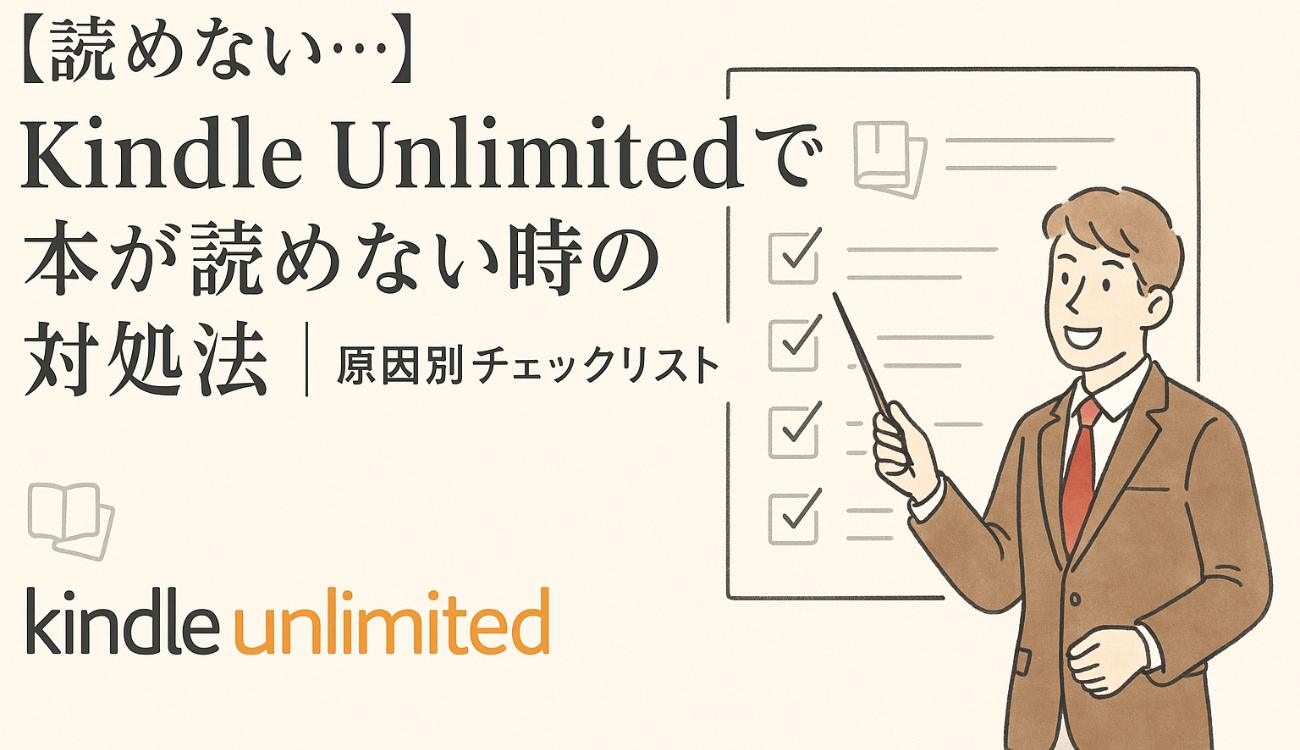
「読めない」の正体は、ほぼこの3つ
「Kindle Unlimitedに登録したのに“購入”って出る」
「ダウンロードしたはずなのに読めない」
「PCでは読めるのに、スマホだけ開けない」
Kindle Unlimitedを使い始めた人の多くが、一度はこの壁にぶつかります。
ですが安心してください。実際に原因を整理すると、読めない理由はほぼ3つに集約できます。
- ① 読み放題対象外の本を開いている
- ② アプリや端末の設定・不具合
- ③ Amazonアカウントの紐付けミス
この記事では、上から順に確認するだけで
**「今なぜ読めないのか」「どうすれば確実に読めるか」**が分かるように設計しています。
この記事のゴール
無料体験30日をムダにせず、確実に“読める状態”を作ること。
結論:一番多い原因は「対象外の本」を開いていること
最初に結論です。
Kindle Unlimitedで「読めない」と感じるケースの約7〜8割は、

Kindle Unlimited対象外の本を、対象だと思い込んで開いている。
これです。
設定ミスや不具合よりも前に、
「そもそもその本は読み放題なのか?」
ここを切り分ける必要があります。
読めない原因①:Kindle Unlimited対象外の本を開いている
よくある誤認パターン(ここで多くの人が詰まる)
次の思い込みは、ほぼ全員が一度は経験します。
- Kindle版と書いてある → 読み放題だと思った
- 有名な本・話題の本 → 対象だと思った
- 検索結果に並んでいた → 全部対象だと思った
しかし実際には、
- Kindle本=購入型の電子書籍
- Kindle Unlimited=対象本だけが読み放題
この2つは完全に別物です。
| シチュエーション | 実はこうなってる |
|---|---|
| 表紙に「Kindle」とあるから読めると思った | Kindle本=購入本。Unlimited対象かは別 |
| 人気作品だから当然対象だと思った | 有名本ほど読み放題対象外のことが多い |
| 検索結果で並んでたから対象と思った | 対象/非対象が混在している状態がデフォルト |
対象本の見分け方|3つのチェックポイント
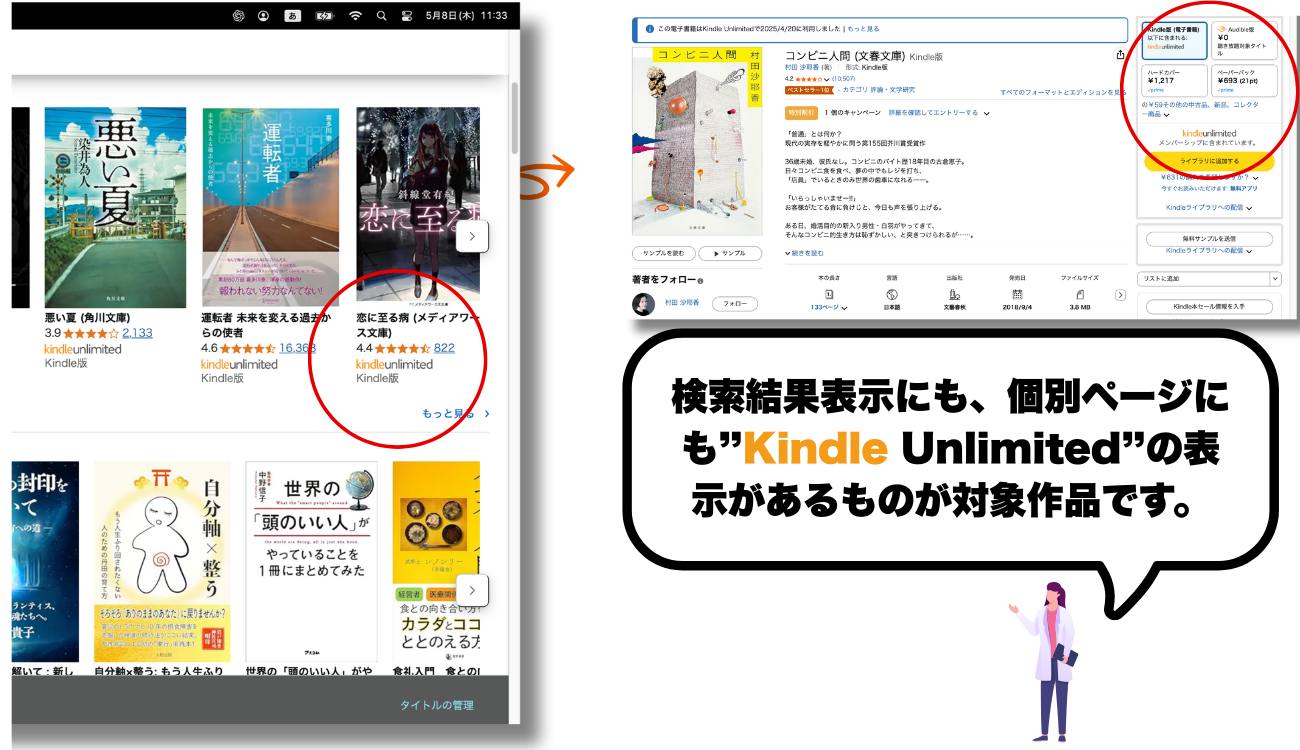
以下の3点をすべて満たしているか確認してください。
- 商品ページに 「Kindle Unlimited」 の表示がある
- 価格が 「¥0」 と表示されている
- ボタンが 「読み放題で読む」 になっている
どれか1つでも欠けていれば、その本は**購入本(対象外)**の可能性が高いです。
補足:同じ本でも「購入ページ」と「Unlimitedページ」が別なことがある
意外と見落とされがちなのがこのケースです。
- 検索結果 → 購入ページに飛ぶ
- 「今すぐ購入」ボタンが強調されている
- 対象外だと気づかず「読めない」と誤解する
対象本は「Unlimited対象一覧」やフィルター経由で探すのが安全です。
読みたい本が対象か確認する最速ステップ
- スマホで見る場合:「Kindleストア」→ 検索後、絞り込みで「読み放題対象のみにチェック」
- PCの場合:「Kindle本」カテゴリ → 左のフィルターで「Kindle Unlimited対象」を選択
対処法:対象かどうかを最速で確認する方法
迷ったら、無料体験中に実際に検索して確認するのが一番確実です。
- 対象外 → 課金されない
- 対象 → そのまま読める
つまり無料体験は、
**「読めない原因を切り分けるための確認ツール」**として使えます。
読めない原因②:アプリ・端末の設定ミスや不具合

結論:Kindleアプリの設定不備や端末の不具合が原因で「読めない」ことが非常に多いです。
特にアプリの同期ミスや古いバージョンのままだと、正常に本が表示されないケースがあります。
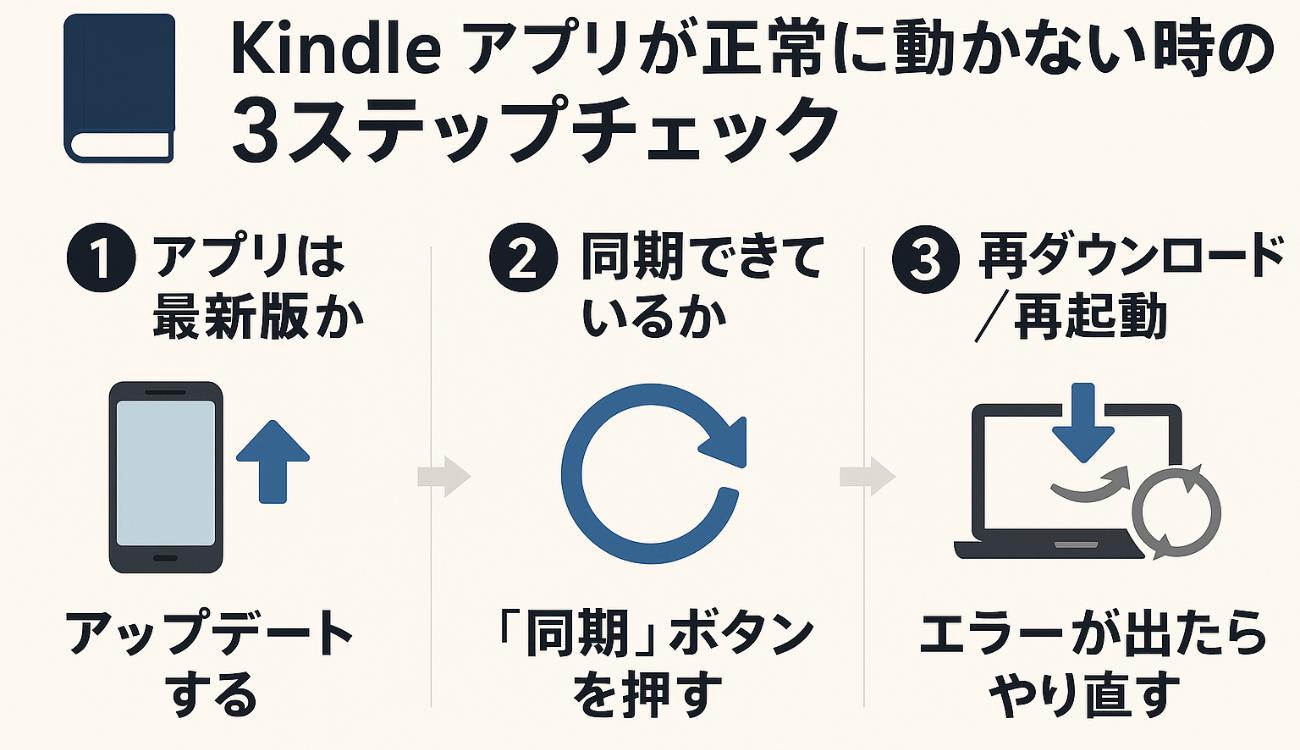
よくある3つの原因
対象本なのに読めない場合、次は端末側を疑います。
- Kindleアプリが最新でない
- 本棚が同期されていない
- ダウンロードが途中で失敗している
特にスマホは、通信環境や容量の影響を受けやすいです。
原因別の具体的な対処法
① アプリが最新でない
→ App Store / Google PlayでKindleを更新
② 同期されていない
→ アプリ内メニューから「同期」を実行
③ ダウンロード失敗・一時的不具合
→ 本を削除 → 再ダウンロード
→ 端末再起動 → アプリ再起動
端末別によくあるトラブル
- iPhone:表示崩れ・固まる → 再インストール
- Android:読み込みエラー → OS / アプリ更新
- Kindle端末:反映が遅い → 同期 → 再起動
|読めない原因③:Amazonアカウントの紐付けミス
よくあるアカウント不一致パターン
以下に当てはまる場合は要注意です。
- 家族のAmazonアカウントでログインしている
- 仕事用とプライベートでアカウントを分けている
- 端末ごとに別アカウントを使っている

Kindle Unlimitedを登録したアカウントと、Kindleアプリのログイン先が違うと、読めません。
確認手順(スマホアプリ)
- Kindleアプリを開く
- 「その他」→「設定」→「アカウント情報」
- 表示されているメールアドレスを確認
- Unlimited登録時のアカウントと一致しているかチェック
正しい解決方法
- アプリから一度ログアウト
- Unlimited登録済みアカウントで再ログイン
- 同期を実行して本棚を更新
¥0と購入の違い|Unlimited対象の判断基準まとめ

結論:Kindle Unlimited対象の本には「¥0で読み放題」などの明確な表示があります。
一方、通常のKindle本には価格が表示され、「購入」ボタンしか出ないため、見分け方を誤ると“読めない”原因になります。
Unlimited対象と非対象の違い
| 表示 | 意味 |
|---|---|
| ¥0 / 読み放題で読む | Unlimited対象 |
| 価格表示 / 購入 | 対象外(購入本) |
「Kindle本=Unlimited対象」ではない
Kindle本とは「形式」、
Unlimitedとは「契約サービス」。
形式と契約は別という点を理解するだけで、
「読めない」トラブルは激減します。
正しい読み方と本棚(ライブラリ)の使い方
読み放題本の正しい読み方|3ステップ
- 商品ページで「読み放題で読む」を押す
- Kindleアプリ → ライブラリを開く
- 必要に応じてダウンロードして読む
本が表示されないときのチェックリスト
- 同期を実行
- アカウント一致を確認
- 対象本か再確認(¥0)
- 表示切替(すべて / クラウド / DL済)
トラブル解消後にやるべきこと|最初の1冊の選び方
Kindle Unlimitedで「読めない」問題が解消したら、
次に迷うのが 「じゃあ、何を読めばいい?」 という点です。
ここで1つ、あらかじめ知っておいてほしいことがあります。
Kindle Unlimitedの読み放題対象作品は、定期的に入れ替わります。
そのため、特定の本が「いつでも必ず無料で読める」とは限りません。
だからこそこのパートでは、
**特定の書籍を断定的におすすめするのではなく、
失敗しにくい“最初の1冊の選び方”**をお伝えします。
最初の1冊は「読みやすさ」を最優先にする
トラブル直後にいきなり重たい本を選ぶと、
「やっぱり読書は続かないかも…」と感じやすくなります。
最初の1冊は、次のような条件で選ぶのがおすすめです。
- 1章・1話が短い
- 途中でやめても内容が分かる
- 仕事や日常にすぐ使えるテーマ

読み切ることより、「最後まで開けた」「少し読めた」という体験を優先してください。
それだけで、Kindle Unlimitedは一気に使いやすくなります。
ジャンルで選ぶと失敗しにくい
書籍名ではなく、ジャンルから探すのも有効です。
特にKindle Unlimitedと相性が良いのは、次のようなジャンルです。
- 思考整理・仕事術
- 読書術・学習法
- 習慣化・時間管理
その時点での対象作品は、
検索後に 「読み放題対象のみ」フィルターを使えばすぐ確認できます。
もし読みたい本が対象外だった場合の考え方
「気になった本が読み放題対象じゃなかった」
これはKindle Unlimitedではよくあることです。
でも、そこで損をする必要はありません。
- 無理にその本を買う必要はない
- 対象本の中から、似たテーマの本を探せばいい
- 合わなければ途中でやめても問題なし
**読み放題の一番の価値は、「選び直せること」**です。
Kindle Unlimitedは
「この1冊を必ず読まなければいけない」サービスではありません。
だからこそ、
まずは無料体験中にいくつか試しながら、
今の自分に合う1冊を探すという使い方が一番おすすめです。
FAQ(よくある質問)
Q1:読み放題で追加した本が表示されません
→ 同期・アカウント不一致を確認してください。
Q2:「購入」しか表示されないのはなぜ?
→ ほぼ対象外です。¥0表示を確認してください。
Q3:アプリ更新後も読めません
→ 削除→再DL、再起動を試してください。
Q4:端末ごとに読めない差があります
→ ログインアカウントが違う可能性があります。
Q5:無料体験中も全部読めますか?
→ 対象本は通常会員と同じく読み放題です。
まとめ|「読めない」を解消して無料体験をムダにしない
Kindle Unlimitedで本が読めない原因は、次の3つです。
- 対象外の本を開いている
- アプリ・端末の設定や不具合
- アカウントの紐付けミス
上から順に確認すれば、必ず切り分けできます。
迷ったら、無料体験中に実際に確認する。
それが一番早く、失敗しない方法です。

